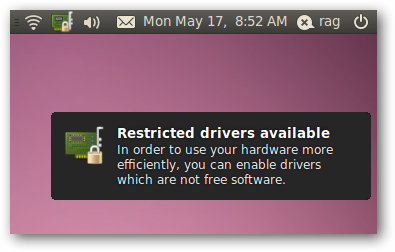Ha furcsa problémákat tapasztalfrissíti a hardvert, vagy éppen frissített a legújabb hardver eszközre, és nem látja a kívánt teljesítményt, érdemes eltávolítani a régi illesztőprogramokat, amelyek még mindig telepítve vannak a régi hardverhez, annak ellenére, hogy nem általában látja őket az eszközkezelőben.
Csak annyit kell tennie, hogy egy kevésbé ismert zászlót állít belehetővé teszi a nem létező eszközök megtekintését, majd elindítja az eszközkezelőt. Ezután látni fogja a régi eszközöket a listában, és eltávolíthatja a hozzájuk tartozó illesztőprogramokat.
Windows 7 vagy Vista esetén az első lépés, amelyet meg kell tennie, egy parancssor megnyitása rendszergazda módban. típus cmd a Start menü keresőmezőbe, majd a Ctrl + Shift + Enter billentyűkombinációval nyissa meg rendszergazda módban. (A jobb gombbal kattintson a parancssorra is, és válassza a Futtatás rendszergazdaként lehetőséget)
Most illessze be a következő sorba:
SET DEVMGR_SHOW_NONPRESENT_DEVICES = 1
Ezután írja be devmgmt.msc az Eszközkezelő indításához az adminisztrátor parancssorból:

Miután az Eszközkezelőben tartózkodott, lépjen a Nézet menübe, és válassza a Rejtett eszközök megjelenítése parancsot, amely megjeleníti az összes eszközillesztőt, beleértve azokat a dolgokat is, amelyeket a számítógépre jelenleg nincs telepítve.

Figyelje meg, hogy van-e még 6 egér a listánCsak két van telepítve (és a rajztablettám). A másik 3 egér öreg egér, amelyet addig használtam, amíg meg nem haltak… a geek nagyon gyorsan viselkedik a bemeneti eszközökön keresztül, mivel soha nem hagyja el a számítógépet…
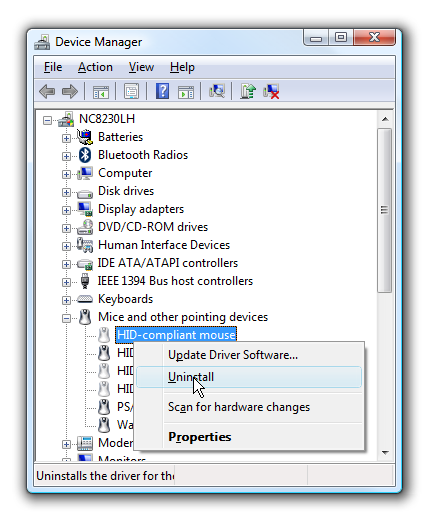
A jobb egérgombbal kattinthat az illesztőprogramra, majd a menüből válassza az Eltávolítás lehetőséget, hogy eltávolítsa a régi hardver illesztőprogramjait.
Úgy találtam, hogy ez sok furcsa megoldást kínálhatproblémákat okozhat, és akár javíthatja a teljesítményét olyan gépeken, ahol tízszer frissítettél. Ez nem feltétlenül növeli a teljesítményt, de örülök, hogy rendben van a számítógép.
Ez a tipp ugyanúgy működik a Windows 7, Vista és XP rendszerekben.